Управлять яркостью дисплея в ноутбуках и десктопных компьютерах можно с помощью «горячих» клавиш, обычно Fn + F5 и F6 или Fn + клавиши-стрелки . Только вот далеко не все внешние клавиатуры имеют клавишу Fn , а еще клавиатурные комбинации регулировки яркости дисплея не будут работать, если на ПК отсутствуют соответствующие драйвера. В таком случае может выручить Dimmer — бесплатная утилита для изменения яркости экрана, не нуждающаяся в наличие драйверов.
Dimmer работает по иному принципу, чем другие приложения для изменения яркости экрана: она не снижает и не увеличивает фактическую яркость, вместо этого она накладывает на экран виртуальную прозрачную пленку, тем самым его затемняя и снижая нагрузку на зрение. Утилита имеет небольшой вес, не нуждается в установке, в момент запуска исполняемого файла в месте своего расположение создает конфигурационный JSON -файл, в котором хранит свои настройки. При запуске программы в левом нижнем углу экрана появляется средних размеров панель с четырьмя вкладками: «Screens», «Options», «About» и «d».
Как изменить и настроить яркость экрана в Windows 10. Шесть вариантов!
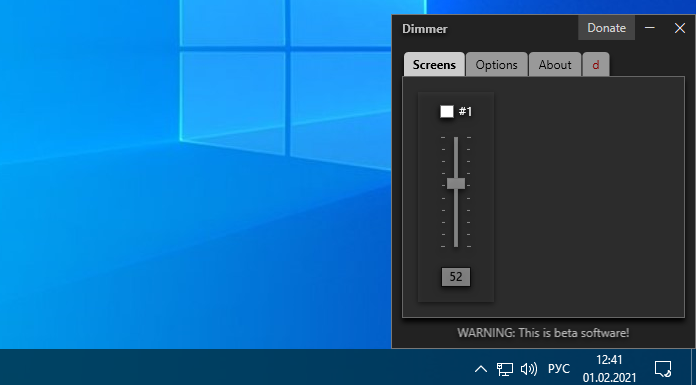
Первая вкладка — основная, она содержит ползунок регулировки затемнения. Минимальный уровень затемнения составляет 0%, максимальный — 90%, при котором экран затемняется настолько, что разглядеть на нём что-либо становится весьма затруднительно. Если к ПК подключено два дисплея, на вкладке «Screens» будут отображаться два ползунка. Однако, если вы используете второй монитор в режиме дублирования основного, в меню Dimmer будет отображаться только один ползунок, изменяющий уровень яркости обоих мониторов одновременно.
Настроить поведение инструмента можно на вкладке «Options».
- Show screen identity — показывает номер экрана в верхнем левом углу.
- Auto run — добавляет программу в автозагрузку.
- Start minimized — сворачивает панель программы в системный трей.
- Movable window — Делает панель программы подвижной.
- Non dimmable window — отключает затемнение панели управления Dimmer при активном затемнении экрана.
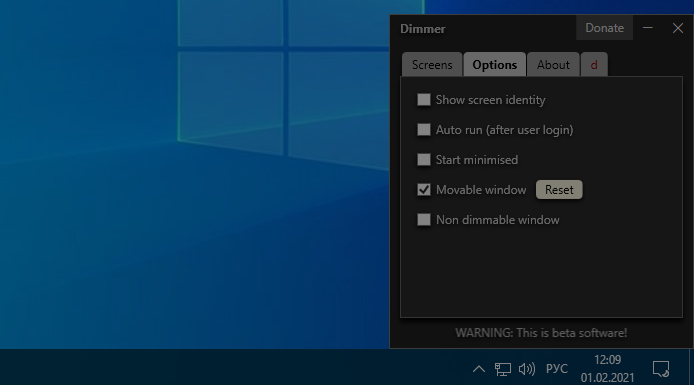
Создание скриншотов при включённом Dimmer
При создании скриншотов встроенными или сторонними инструментами фактическая яркость экрана игнорируется, если же вы создаете скриншот при включенном Dimmer, созданное затемнение будет учитываться, то есть снятые скриншоты будут темными. Учитывайте этот момент, отключайте затемнение на время создания скриншотов или записи экранного видео. Закрывать программу необязательно, достаточно снять флажок над ползунком.
Следует также учитывать, что в настоящее время утилита находится в стадии бета-тестирования. При работе с многомониторными системами программа может работать не совсем корректно, например, в некоторых случаях перетаскивание одного из ползунков приводит к изменению яркости обоих мониторов.
Desktop Dimmer — программа для настройки яркости экрана
Источник: www.white-windows.ru
Как быстро уменьшить яркость экрана. Dimmer

Настройка яркости экрана всегда сопряжена с некоторыми трудностями. Необходимо либо заходить в настройки самого монитора, либо химичить с параметрами видеокарты. Но есть вариант попроще — Dimmer — бесплатный инструмент, который тонко решает эту проблему.

Как это работает?
Dimmer не уменьшает фактическую яркость экрана, вместо этого на него добавляется виртуальный оверлей. Представьте, как бы выглядел ваш монитор, если бы вы носили солнечные очки. Это помогает уменьшить напряжение глаз.
Подобные функции выполняют такие программы, как f.lux, ScreenTemperature, Gammy и другие. Но Dimmer делает настройку яркости монитора очень быстрым и удобны процессом.
Программа «весит» всего 90 КБ. Запустите её, в системном трее появится иконка и откроется маленькое окно с 4 вкладками. На вкладке «Screen» будет показан каждый монитор (в том числе и экран ноутбука), подключенный к компьютеру. Экрану присвоен номер и свой слайдер.

Кстати, ползунок немного странный. Перетащите его вверх, чтобы уменьшить яркость, или перетащите вниз, чтобы увеличить яркость. Можно было бы ожидать, что всё будет наоборот, и, честно говоря, я бы предпочёл горизонтальный ползунок. Окно под ползунком указывает уровень яркости ползунка. Помните, что 0 – это максимальная яркость, а минимальная – 90.
Будьте осторожны при затемнении дисплея, я почти ничего не вижу на минимальном уровне.
Скачать Dimmer для Windows 10
Спасибо, что читаете! На данный момент большинство моих заметок, статей и подборок выходит в telegram канале «Левашов». Обязательно подписывайтесь, чтобы не пропустить новости мира ИТ, полезные инструкции и нужные сервисы.
Респект за пост! Спасибо за работу!
Хотите больше постов в блоге? Подборок софта и сервисов, а также обзоры на гаджеты? Сейчас, чтобы писать регулярно и радовать вас большими обзорами, мне требуется помощь. Чтобы поддерживать сайт на регулярной основе, вы можете оформить подписку на российском сервисе Boosty. Или воспользоваться ЮMoney (бывшие Яндекс Деньги) для разовой поддержки:
Заранее спасибо! Все собранные средства будут пущены на развитие сайта. Поддержка проекта является подарком владельцу сайта.
Telegram
Your Browser Does Not Support iframes!
Последние
Рубрики
Подписаться
Соединить с D
Соединить с D
0 комментариев
Inline Feedbacks
View all comments
СЧЕТЧИКИ
РЕКЛАМА И ДОНАТЫ
Социальные сети
Использование материалов разрешается с активной ссылкой на levashove.ru.
Источник: levashove.ru
Desktop Dimmer — приложение для экрана с открытым исходным кодом

Я не могу сказать, что знаю, хотя иногда мне известно, что я погладил свою клавиатуру в компании при свечах, чисто для #feels, Конечно.
Но если вы регулярно проводите компьютерное время 1-on-1 в темноте, могут быть моменты, когда даже самые тусклые тусклые все еще кажутся слишком яркими.
Если вы чувствуете, что дисплей вашего ноутбука или внешний монитор могут делать с набором вниз люменов, даже после нескольких выступов кнопки яркости, вам может потребоваться настольный диммер.
Приложение Desktop Dimmer
Перфекционистское название Настольный диммер это бесплатное приложение для затемнения дисплея с открытым исходным кодом для Windows, macOS и Linux. Он утверждает, что может «включить затемнение темнее темноты для внутренних и внешних экранов» — что звучит аккуратно, не так ли?
Панельное дело, апплет позволяет быстро настроить яркость дисплея вашего ноутбука, внешний монитор (мониторы) и, ну, не намного больше. Но вот что-то типа: это приложение делает одно и делает все хорошо.
Использование приложения легко
Desktop Dimmer добавляет значок в область системного лотка. Вы нажимаете на это, чтобы открыть всплывающее меню с ползунком. Этот ползунок варьируется от 0% (полная яркость) до 100% (без яркости вообще).
Приложение работает с несколькими мониторами и позволяет устанавливать яркость каждого отдельно, с помощью отдельного слайдера. Настройки сохраняются между сеансами и могут быть восстановлены на основе отображения с нулевой конфигурацией.
И это все, что нужно.
Это небольшая утилита, которая не изменит мир или не вернет список обязательные приложения Ubuntu.
Но для экранов затемнения это кажется довольно идеальным.
Загрузить приложение Desktop Dimmer
Вы можете скачать различные установочные пакеты приложения для Windows, macOS и Linux со страницы Desktop Dimmer Github:
Хотя ваш собственный пробег может отличаться, единственная версия этого приложения, которую я мог бы запустить на Ubuntu, была самой старой. Поэтому у него могут быть недостатки в функциях или утонченной поддержке последующих сборок.
Самые последние сборки приложения (как .deb, так и flatpak) вызывают ошибку, когда я пытаюсь их использовать:

Но старейшая сборка Ubuntu работает без проблем для меня, как для Ubuntu 16.04 LTS, так и для Ubuntu 16.10.
Похожие посты:
- Лучший Windows ноутбук в 2022 году
- Как включить темный режим в приложениях Google (Обновление: теперь включает больше приложений)
- Ubuntu 17.04 «Zesty Zapus» Все варианты Ссылки для скачивания
- Лучшие ноутбуки 2022 года
- Обзор: EVGA X570 DARK
- Полное руководство по решению проблем с обновлением от мая 2020 года
- Лучший монитор 2021 года: лучшие мониторы 1080p, 1440p, 4K и сверхширокие мониторы для покупки
- Новые драйверы GeForce, оптимизированные для Call of Duty: WWII
- Настройте рабочий стол GNOME с этими советами в Ubuntu 17.10
- Лучший ноутбук Великобритании 2021 года: лучший Windows, Ноутбуки Apple и Chrome OS
Источник: websetnet.net